Làm thế nào để mang những tiện ích máy tính để bàn quay trở lại Windows 10?

Bạn có nhớ những tiện ích máy tính để bàn? Ngay cả bây giờ, có thể bạn vẫn đang nhớ chúng. Chúng là những công cụ máy tính để bàn nhỏ, giúp hiển thị tốc độ CPU hiện tại của bạn, hoặc thời gian hiện tại ở một quốc gia khác, các biểu tượng nhỏ mà bạn có thể kéo xung quanh và đặt ở nơi bạn muốn.
Được giới thiệu trong Window Vista và loại bỏ khỏi Windows 8, Microsoft đã quyết định rằng đó là những công cụ không cần thiết trong thời đại ngày này, và vì thế các tiện ích này đã bị gỡ xuống. Thật không may, những tiện ích cũng đã mang theo một phương thức tấn công mới của tin tặc, mà Microsoft đã phát hành một bản vá cho nó. Tuy nhiên bây giờ, lỗ hổng đó đã được sửa.
Những “tiện ích” này là những gì?
Cho dù bạn đã quên những tiện ích đó, hoặc chỉ đơn giản là bạn không hề hay biết, đây là một lời giải thích ngắn gọn: Với sự xuất hiện của Windows Vista, đã có một động thái hướng tới các ứng dụng nhỏ dựa trên máy tính để bàn, cùng với các ứng dụng nhỏ dựa trên trình duyệt. Sau này chúng sẽ có thể được nhìn thấy trong nhiều iGoogle và trên Mac OS X trong hình dạng của các "widget".
Người dùng Windows Vista và Windows 7 có thể thêm các tiện ích máy tính để bàn của họ vào thanh bên cạnh, một bảng điều khiển phía bên phải của màn hình ( không được nhìn thấy trong Windows 7) nơi mà các tiện ích có thể được đặt.
Các thông tin khác nhau có thể được hiển thị trên máy tính để bàn của bạn với các công cụ này, từ thời gian và thời tiết hiện nay, đến tốc độ CPU của bạn ( bạn có thể khắc phục điều này nếu nó quá cao) và bất kỳ nguồn cấp dữ liệu RSS mà bạn đã đăng ký. Tất cả các tùy chọn này đều rất hữu ích, nó hỗ trợ cho máy tính để bàn để có thể tập trung làm việc chuyên môn, nhưng mọi chuyện lại khá bất ngờ khi chúng đã bị loại bỏ hoàn toàn ( chứ không phải được thiết kế lại và trở nên an toàn hơn ).
Windows 10 đã chứng minh sự thành công như là một sự kết hợp của Windows 8 và Windows 7, việc sáp nhập các gạch sống với menu Start ( đã được phục hồi ) và làm cho máy tính để bàn trở nên hiệu quả một lần nữa.
Những người hâm mộ của các tiện ích máy tính để bàn sẽ hài lòng khi biết rằng bây giờ chúng ta có nhiều cách để khôi phục lại các tiện ích đã bị gỡ bỏ đó. Ở đây chúng ta sẽ nhìn vào một bộ ba tùy chọn.
Windows Desktop Gadgets
Theo ý kiến cá nhận, có lẽ đây là giải pháp ưa thích của tôi, bởi vì nó là quá đơn giản và tốn ít công sức nhất, chính là Windows Desktop Gadgets. Tương thích với Windows 8.x và Windows 10, giải pháp này được thiết kế để làm việc với nhiều ngôn ngữ, trong đó có thể được thêm vào trong cài đặt wizard.
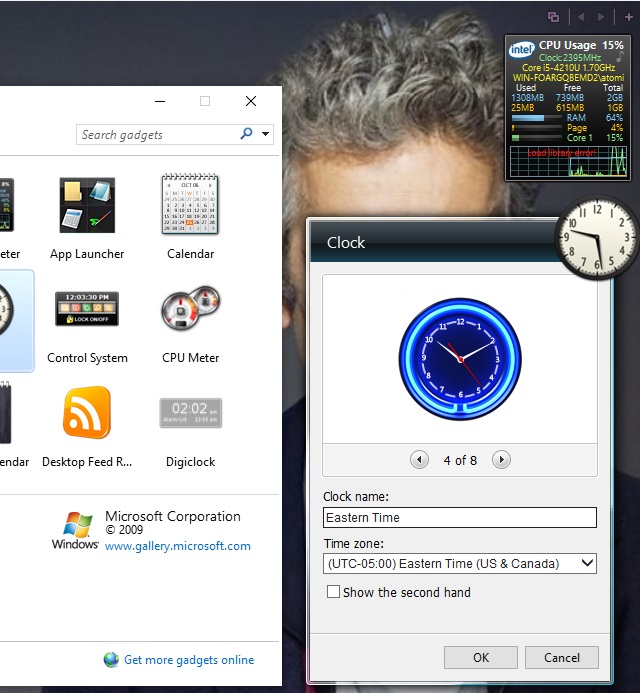
Các DesktopgadgetsRevived-2.0.exe phải được chiết xuất từ các tập tin ZIP tải về trước khi chạy, và khi cài đặt, tiện ích truyền thống của Windows Vista hay Windows 7 có thể được truy cập bằng cách kích chuột phải vào desktop và chọn Gadgets.
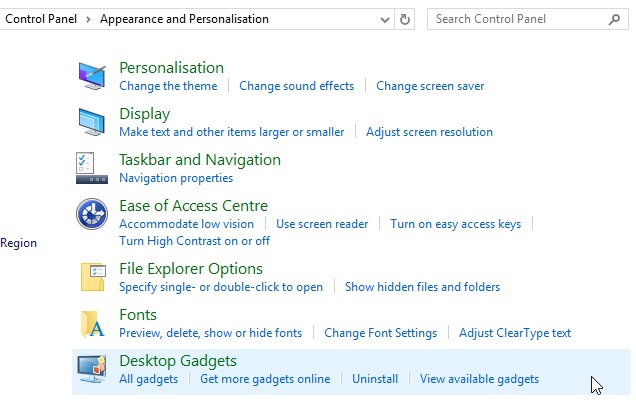
Bạn sẽ thấy rằng tiện ích này đã được thêm vào Control Panel> Appearance và Personalization ( bạn hãy xem hướng dẫn để cài đặt Windows 10 để biết thêm thông tin về thiết lập cá nhân ). Và bạn có thể thêm chúng vào máy tính để bàn bằng cách click và kéo chúng tới vị trí mà bạn mong muốn.
Đây thực chất là một sự thay thế cho tiện ích gốc, và cũng giống với tiện ích trước đó, bạn có thể nhấp vào biểu tượng công cụ trong góc để mở cài đặt, cho phép bạn thay đổi kích thước và thay đổi các thiết lập trong các tiện ích. Giống như 8GadgetPack, đây thực chất là bản Windows Desktop Gadgets, đóng gói lại để chạy với Windows 10, với các tùy chọn tương tự để điều chỉnh, kéo, và loại bỏ các tiện ích.
8GadgetPack
Một tùy chọn có trọng lượng nhẹ khác, 8GadgetPack là miễn phí và cho phép người dùng chạy các tiện ích trong Windows 8.x và Windows 10.
Để sử dụng 8GadgetPack, hãy truy cập vào liên kết và tải về các tập tin MSI thông qua các liên kết ở bên phải của trang, và cài đặt nó. Nhiều tùy chọn khác nhau có sẵn ở trong công cụ này, bạn có thể có được bằng cách nhấn phím Windows + Q và gõ "8GadgetPack" để tìm kiếm và khởi động các hộp công cụ.
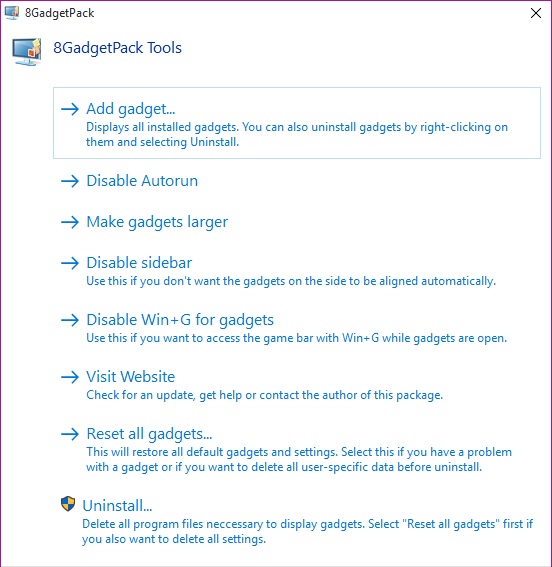
Ở đây bạn có thể thêm các tiện ích, thay đổi kích thước tiện ích và thậm chí gỡ bỏ nếu bạn không hài lòng với giải pháp này.
Thêm vào tiện ích của bạn
Cả hai ứng dụng đều sử dụng các phương pháp cũ Vista và Windows 7 để thêm các tiện ích.
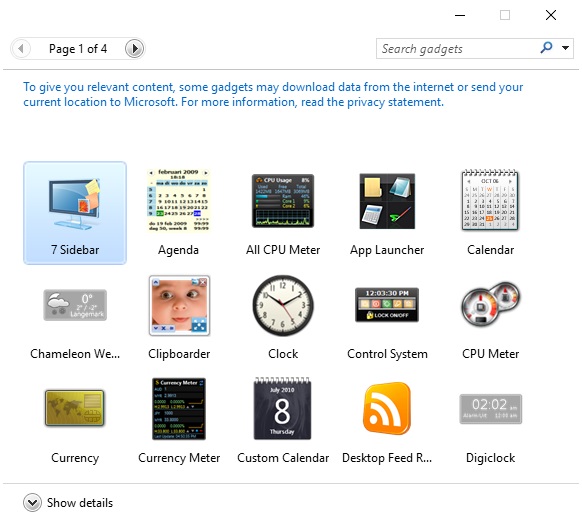
Bắt đầu bằng cách kích chuột phải vào desktop và chọn Gadgets để xem danh sách các tiện ích máy tính để bàn đang có sẵn. Tất cả những gì bạn cần làm là nhấn đúp tiện ích ưa thích của bạn ( hoặc kéo chúng từ cửa sổ máy tính để bàn ) để thêm vào màn hình Windows của bạn, nơi bạn có thể kéo để định vị chúng như mong muốn thông qua bảng điều khiển nhỏ với 12 chấm ở phía bên tay phải.
Ở trên này, bạn sẽ tìm thấy nút Tools , nơi bạn sẽ sử dụng để tùy chỉnh các tiện ích. Ví dụ trong trường hợp của một tiện ích thời tiết, bạn sẽ sử dụng để thiết lập vị trí của bạn và đo nhiệt độ.
Để loại bỏ một tiện ích, kéo chuột lên màn hình và nhấp vào X ở góc trên bên phải.
Nhận được các tiện ích Desktop với Rainmeter
Nếu những bức ảnh chụp màn hình của các tiện ích máy tính để bàn vẫn là kiểu cũ, bạn có một lựa chọn khác. Bạn có thể biết đến Rainmeter, một công cụ để tùy biến màn hình của Windows.
Trong số các tính năng của nó, nổi bật là khả năng giới thiệu thông tin dành cho máy tính để bàn, chẳng hạn như một chiếc đồng hồ, số liệu thống kê phần cứng hiện tại, thời tiết hiện tại và dự báo, và nhiều hơn nữa. Về cơ bản, đó là tất cả mọi thứ mà các tiện ích làm nhưng với phong cách tốt hơn.
Bây giờ, nếu bạn hài lòng với sự lựa chọn các tiện ích trên, sau đó bằng mọi cách bạn muốn gắn bó với chúng, Rainmeter mở ra một thế giới hoàn toàn mới của công cụ giúp cài đặt và tinh chỉnh, và nếu bạn đang tìm kiếm cho các tiện ích để nâng cao năng suất, bạn cần phải hiểu về nó.
Bạn sẽ sử dụng những ứng dụng tiện ích máy tính để bàn mới?
Vì vậy, tiện ích máy tính để bàn vẫn có thể được thêm vào Windows 10. Ai biết được? Điều này là rất tốt cho bất cứ ai có nhu cầu muốn sống lại những ngày thanh bình của Windows 7 ( mà họ cũng có thể làm bằng cách quay trở lại Aero Glass ) và tối đa hóa năng suất của họ. Ví dụ, bằng cách sử dụng một đồng hồ đặt một múi giờ nước ngoài có thể là một điều vô giá khi bạn hợp tác với người nước ngoài, hoặc kiểm tra rằng dì của bạn đang ở New Zealand có đang tỉnh táo hay không trước khi bạn gọi.

Bạn có nhớ những tiện ích máy tính để bàn? Ngay cả bây giờ, có thể bạn vẫn đang nhớ chúng. Chúng là những công cụ máy tính để bàn nhỏ, giúp hiển thị tốc độ CPU hiện tại của bạn, hoặc thời gian hiện tại ở một quốc gia khác, các biểu tượng nhỏ mà bạn có thể kéo xung quanh và đặt ở nơi bạn muốn.
Được giới thiệu trong Window Vista và loại bỏ khỏi Windows 8, Microsoft đã quyết định rằng đó là những công cụ không cần thiết trong thời đại ngày này, và vì thế các tiện ích này đã bị gỡ xuống. Thật không may, những tiện ích cũng đã mang theo một phương thức tấn công mới của tin tặc, mà Microsoft đã phát hành một bản vá cho nó. Tuy nhiên bây giờ, lỗ hổng đó đã được sửa.
Những “tiện ích” này là những gì?
Cho dù bạn đã quên những tiện ích đó, hoặc chỉ đơn giản là bạn không hề hay biết, đây là một lời giải thích ngắn gọn: Với sự xuất hiện của Windows Vista, đã có một động thái hướng tới các ứng dụng nhỏ dựa trên máy tính để bàn, cùng với các ứng dụng nhỏ dựa trên trình duyệt. Sau này chúng sẽ có thể được nhìn thấy trong nhiều iGoogle và trên Mac OS X trong hình dạng của các "widget".
Người dùng Windows Vista và Windows 7 có thể thêm các tiện ích máy tính để bàn của họ vào thanh bên cạnh, một bảng điều khiển phía bên phải của màn hình ( không được nhìn thấy trong Windows 7) nơi mà các tiện ích có thể được đặt.
Các thông tin khác nhau có thể được hiển thị trên máy tính để bàn của bạn với các công cụ này, từ thời gian và thời tiết hiện nay, đến tốc độ CPU của bạn ( bạn có thể khắc phục điều này nếu nó quá cao) và bất kỳ nguồn cấp dữ liệu RSS mà bạn đã đăng ký. Tất cả các tùy chọn này đều rất hữu ích, nó hỗ trợ cho máy tính để bàn để có thể tập trung làm việc chuyên môn, nhưng mọi chuyện lại khá bất ngờ khi chúng đã bị loại bỏ hoàn toàn ( chứ không phải được thiết kế lại và trở nên an toàn hơn ).
Windows 10 đã chứng minh sự thành công như là một sự kết hợp của Windows 8 và Windows 7, việc sáp nhập các gạch sống với menu Start ( đã được phục hồi ) và làm cho máy tính để bàn trở nên hiệu quả một lần nữa.
Những người hâm mộ của các tiện ích máy tính để bàn sẽ hài lòng khi biết rằng bây giờ chúng ta có nhiều cách để khôi phục lại các tiện ích đã bị gỡ bỏ đó. Ở đây chúng ta sẽ nhìn vào một bộ ba tùy chọn.
Windows Desktop Gadgets
Theo ý kiến cá nhận, có lẽ đây là giải pháp ưa thích của tôi, bởi vì nó là quá đơn giản và tốn ít công sức nhất, chính là Windows Desktop Gadgets. Tương thích với Windows 8.x và Windows 10, giải pháp này được thiết kế để làm việc với nhiều ngôn ngữ, trong đó có thể được thêm vào trong cài đặt wizard.
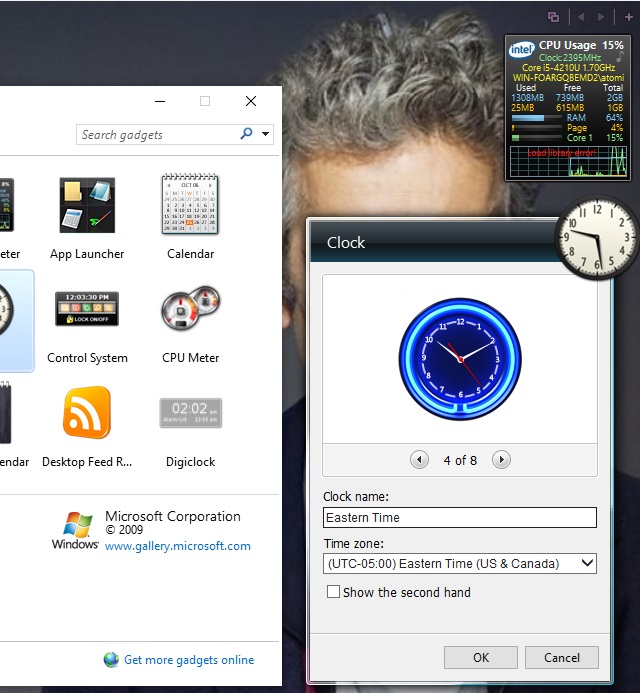
Các DesktopgadgetsRevived-2.0.exe phải được chiết xuất từ các tập tin ZIP tải về trước khi chạy, và khi cài đặt, tiện ích truyền thống của Windows Vista hay Windows 7 có thể được truy cập bằng cách kích chuột phải vào desktop và chọn Gadgets.
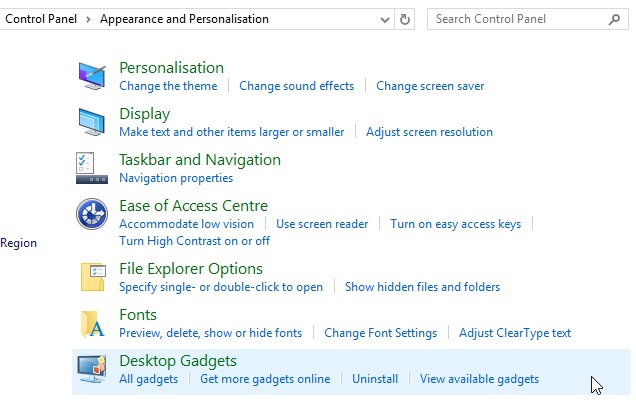
Bạn sẽ thấy rằng tiện ích này đã được thêm vào Control Panel> Appearance và Personalization ( bạn hãy xem hướng dẫn để cài đặt Windows 10 để biết thêm thông tin về thiết lập cá nhân ). Và bạn có thể thêm chúng vào máy tính để bàn bằng cách click và kéo chúng tới vị trí mà bạn mong muốn.
Đây thực chất là một sự thay thế cho tiện ích gốc, và cũng giống với tiện ích trước đó, bạn có thể nhấp vào biểu tượng công cụ trong góc để mở cài đặt, cho phép bạn thay đổi kích thước và thay đổi các thiết lập trong các tiện ích. Giống như 8GadgetPack, đây thực chất là bản Windows Desktop Gadgets, đóng gói lại để chạy với Windows 10, với các tùy chọn tương tự để điều chỉnh, kéo, và loại bỏ các tiện ích.
8GadgetPack
Một tùy chọn có trọng lượng nhẹ khác, 8GadgetPack là miễn phí và cho phép người dùng chạy các tiện ích trong Windows 8.x và Windows 10.
Để sử dụng 8GadgetPack, hãy truy cập vào liên kết và tải về các tập tin MSI thông qua các liên kết ở bên phải của trang, và cài đặt nó. Nhiều tùy chọn khác nhau có sẵn ở trong công cụ này, bạn có thể có được bằng cách nhấn phím Windows + Q và gõ "8GadgetPack" để tìm kiếm và khởi động các hộp công cụ.
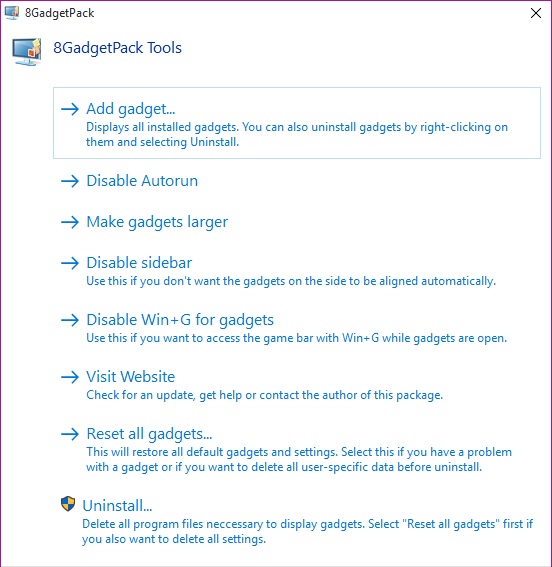
Ở đây bạn có thể thêm các tiện ích, thay đổi kích thước tiện ích và thậm chí gỡ bỏ nếu bạn không hài lòng với giải pháp này.
Thêm vào tiện ích của bạn
Cả hai ứng dụng đều sử dụng các phương pháp cũ Vista và Windows 7 để thêm các tiện ích.
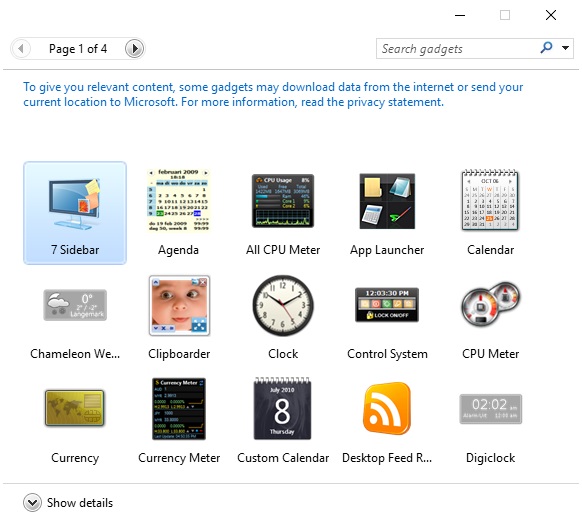
Bắt đầu bằng cách kích chuột phải vào desktop và chọn Gadgets để xem danh sách các tiện ích máy tính để bàn đang có sẵn. Tất cả những gì bạn cần làm là nhấn đúp tiện ích ưa thích của bạn ( hoặc kéo chúng từ cửa sổ máy tính để bàn ) để thêm vào màn hình Windows của bạn, nơi bạn có thể kéo để định vị chúng như mong muốn thông qua bảng điều khiển nhỏ với 12 chấm ở phía bên tay phải.
Ở trên này, bạn sẽ tìm thấy nút Tools , nơi bạn sẽ sử dụng để tùy chỉnh các tiện ích. Ví dụ trong trường hợp của một tiện ích thời tiết, bạn sẽ sử dụng để thiết lập vị trí của bạn và đo nhiệt độ.
Để loại bỏ một tiện ích, kéo chuột lên màn hình và nhấp vào X ở góc trên bên phải.
Nhận được các tiện ích Desktop với Rainmeter
Nếu những bức ảnh chụp màn hình của các tiện ích máy tính để bàn vẫn là kiểu cũ, bạn có một lựa chọn khác. Bạn có thể biết đến Rainmeter, một công cụ để tùy biến màn hình của Windows.
Trong số các tính năng của nó, nổi bật là khả năng giới thiệu thông tin dành cho máy tính để bàn, chẳng hạn như một chiếc đồng hồ, số liệu thống kê phần cứng hiện tại, thời tiết hiện tại và dự báo, và nhiều hơn nữa. Về cơ bản, đó là tất cả mọi thứ mà các tiện ích làm nhưng với phong cách tốt hơn.
Bây giờ, nếu bạn hài lòng với sự lựa chọn các tiện ích trên, sau đó bằng mọi cách bạn muốn gắn bó với chúng, Rainmeter mở ra một thế giới hoàn toàn mới của công cụ giúp cài đặt và tinh chỉnh, và nếu bạn đang tìm kiếm cho các tiện ích để nâng cao năng suất, bạn cần phải hiểu về nó.
Bạn sẽ sử dụng những ứng dụng tiện ích máy tính để bàn mới?
Vì vậy, tiện ích máy tính để bàn vẫn có thể được thêm vào Windows 10. Ai biết được? Điều này là rất tốt cho bất cứ ai có nhu cầu muốn sống lại những ngày thanh bình của Windows 7 ( mà họ cũng có thể làm bằng cách quay trở lại Aero Glass ) và tối đa hóa năng suất của họ. Ví dụ, bằng cách sử dụng một đồng hồ đặt một múi giờ nước ngoài có thể là một điều vô giá khi bạn hợp tác với người nước ngoài, hoặc kiểm tra rằng dì của bạn đang ở New Zealand có đang tỉnh táo hay không trước khi bạn gọi.
Nguồn: makeuseof.com